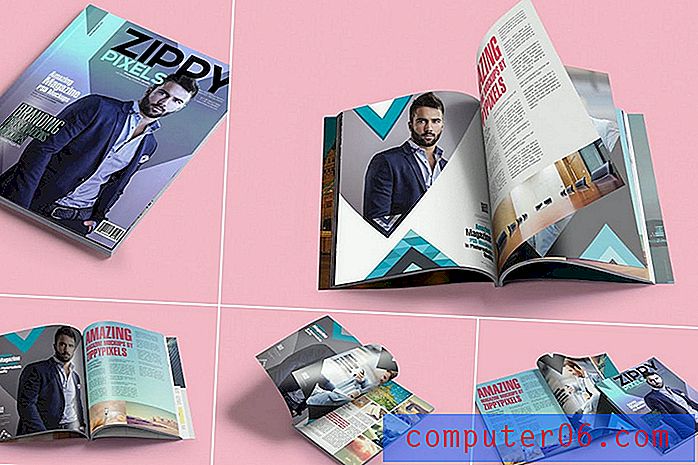Jak používat Emojis v iOS 7 na iPhone 5
Pokud vám někdy byla zaslána textová zpráva obsahující malé ikony nebo obrázky, například smajlík malého zvířete, dostali jste textovou zprávu s ikonami emodži. Nejprve si můžete myslet, že se jednalo o nějaký doplněk, který odesílatel zakoupil, ale ve skutečnosti je to výchozí klávesnice, kterou můžete přidat do svého iPhone 5.
Až budete postupovat podle níže uvedených kroků a přidáte emoji klávesnici do iOS 7, budete mít přístup k emoji znakům a začít je používat v textových zprávách.
Přidejte klávesnici Emoji do svého iPhonu 5 v iOS 7
Přidání klávesnice emodži do aplikace Zprávy je opravdu populární věcí, kterou můžete na iPhonu dělat, jednoduše kvůli tomu, jak jsou emodži nápomocní při zprostředkování nálady. To může být obtížné dosáhnout pouhými slovy, což je něco, o čem může svědčit každý, kdo se kdy mylně považoval za doslovný, když byly jeho úmysly sarkastické. Pokud se tedy rozhodnete, že na svém iPhonu 5 chcete používat emodži, můžete postupovat podle níže uvedených kroků.
Krok 1: Klepněte na ikonu Nastavení .

Krok 2: Vyberte možnost Obecné .
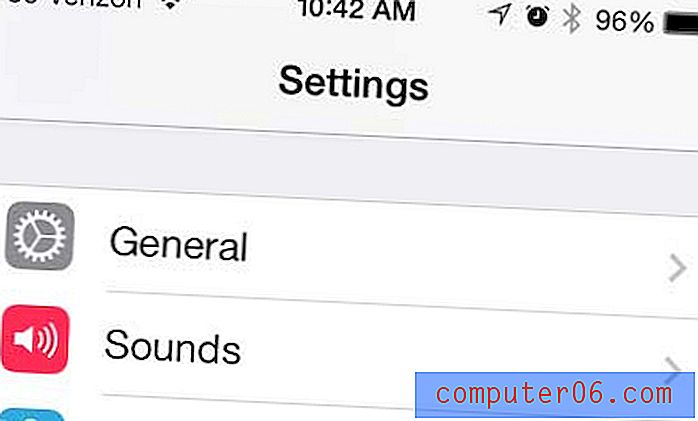
Krok 3: Přejděte dolů a klepněte na tlačítko Klávesnice .
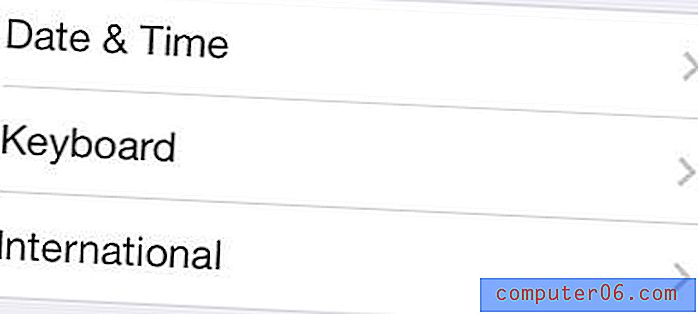
Krok 4: Vyberte možnost Klávesnice .
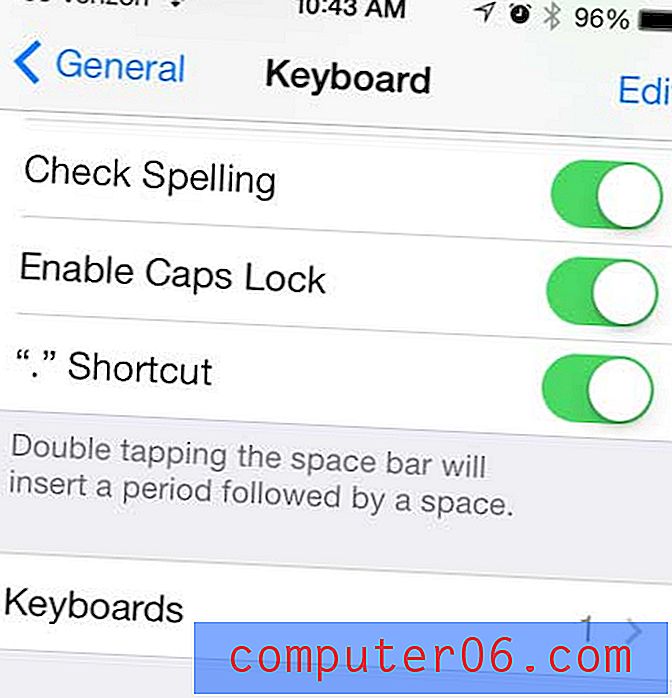
Krok 5: Stiskněte tlačítko Přidat novou klávesnici .
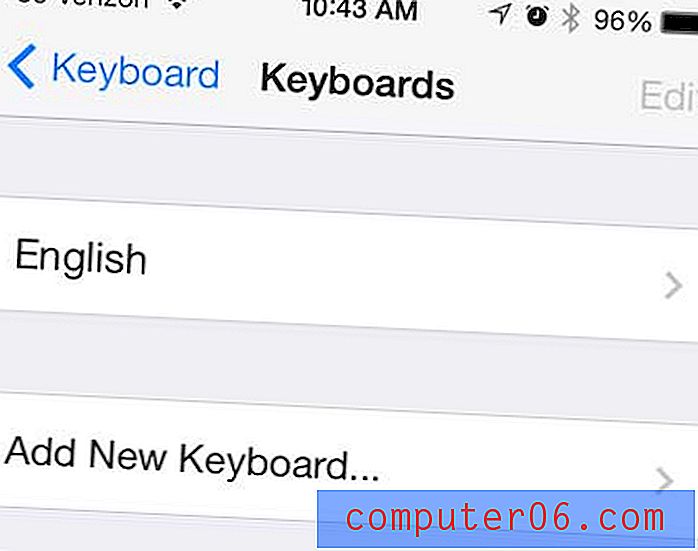
Krok 6: Přejděte dolů a vyberte možnost Emoji .
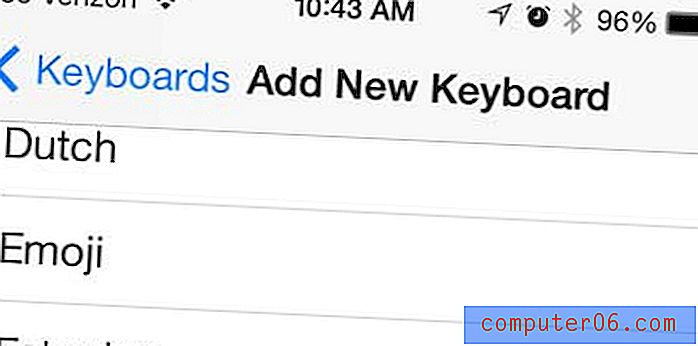
Krok 7: Ukončete nabídku Nastavení a spusťte aplikaci Zprávy .
Krok 8: Vyvolejte klávesnici a potom klepněte na ikonu zeměkoule.
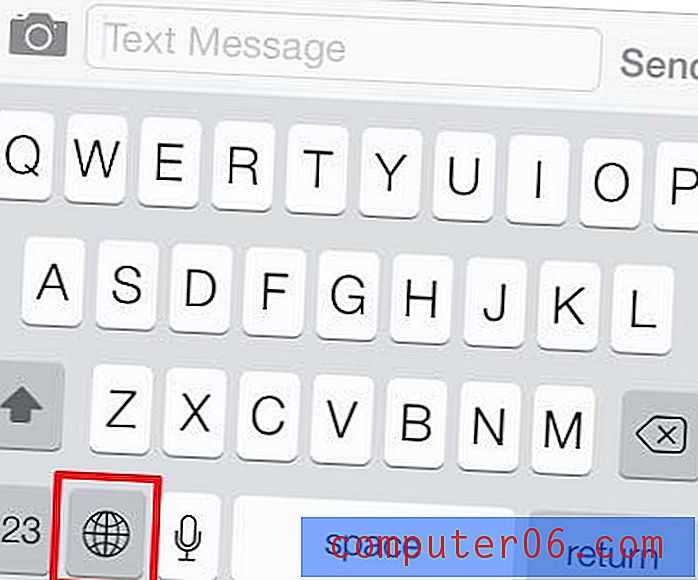
Krok 9: Klepněte na ikonu, kterou chcete přidat do své textové zprávy. Pamatujte, že můžete přejít na další emodži možnosti posunutím doleva nebo doprava. K normální abecední klávesnici se můžete vrátit dalším dotykem na ikonu zeměkoule.
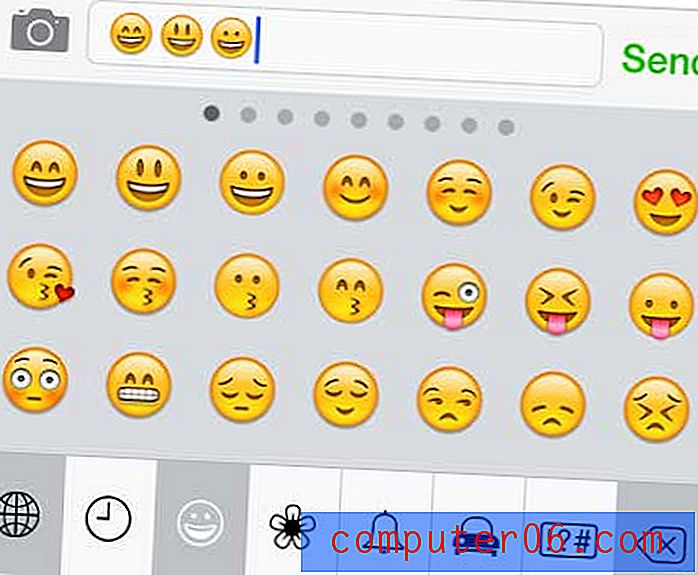
Systém iOS 7 obsahuje řadu nových funkcí, ale jednou vzrušující je schopnost zjistit, kdy byl text odeslán nebo přijat textovou zprávu. Kliknutím sem se dozvíte, jak najít časové razítko textové zprávy v systému iOS 7.